Vi sarà sicuramente capitato di avviare un processo abbastanza lungo sul vostro Mac e di dover poi uscire di casa prima che tale processo sia completato. Da oggi se volete essere notificati appena avvengono cambiamenti sul vostro computer, potete utilizzare due applicazioni iCam e CamTwist, ed in questa Guida andiamo a vedere come configurarle.
Necessario:
- iPhone, iPod Touch o iPad;
- Un Mac;
- CamTwist per Mac;
- iCamSource per Mac.
L’applicazione CamTwist per Mac permette di monitorare moltissime operazioni sul vostro Mac. Potrete infatti riprendere l’intero schermo, una finestra, una porzione di schermo o una specifica operazione, come l’apertura di un’applicazione o altro e, cosa più importante, potrete inviare una notifica push al vostro dispositivo iOS ogni qual volta verrà rilevato un qualsiasi movimento nell’area di schermo interessata.
Vediamo come configurare al meglio CamTwist:
- Scaricate l’applicazione iCam da AppStore;
- Scaricate ed installate CamTwist e posizionate la cartella di iCamSource nella cartella delle Applicazioni sul vostro Mac;
- Eseguite CamTwist sul Mac e selezionate la sorgente video da utilizzare;
- Aprite iCamSource, inserite username e password e cliccate su Start;
- Aprite iCam sul vostro dispositivo e assicuratevi che tutto sia funzionante.
Per abilitare le notifiche push, invece, dovrete aprire iCamSource sul Mac, impostare la sensibilità e mettere la spunta alla voce delle notifiche. In questo modo, ogni qual volta il sistema rileverà dei movimenti superiori a quelli della sensibilità impostata, verrà inviata una notifica al vostro iPhone.
Fateci sapere se siete soddisfatti del risultato.
Via | AppAdvice


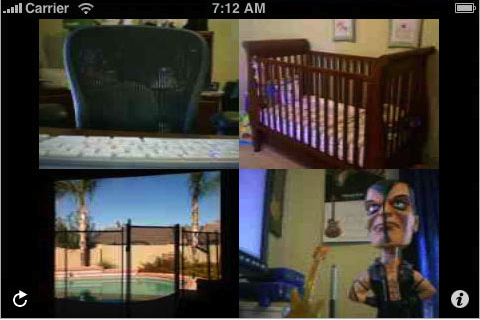

Leggi o Aggiungi Commenti